2025年の工場出荷時リセット保護バイパスのための4つの信頼性の高い方法
*工場出荷時のリセットの後、私の電話が以前のGoogleアカウントを求めているのはなぜですか?
工場出荷時のリセット保護(FRP)のために工場出荷時のリセットの後、携帯電話は以前のGoogleアカウントを要求します。このセキュリティ機能により、最後に同期したGoogleアカウントがログインすることを要求することにより、不正アクセスを防ぎます。資格情報を覚えていない場合は、アカウントを回復するか、実行する必要がある場合があります。 工場出荷時のリセット保護バイパス 信頼できる方法を通じて。もっと読んでください。
Suggested read: 2025年ガイド:iPhoneバックアップからテキストメッセージを抽出する方法
パート1:Android Factoryリセット保護とは何ですか
Factory Reset Protection(FRP)は、Androidデバイス(Lollipop 5.1以上)のセキュリティ機能であり、工場リセット後の不正使用を防ぎます。 FRPが有効になっている場合は、以前に設定されたGoogleアカウントでログインしてデバイスにアクセスする必要があります。工場出荷時のリセットは、デフォルト設定を復元し、アプリやファイルを含むすべてのデータを消去します。複数のGoogleアカウントがリンクされている場合は、リセット後にログインするためにそれらのいずれかを使用できます。
パート2:プロフェッショナルツールを介してファクトリーリセット保護をバイパスする方法
携帯電話をリセットした後にFRPロックに直面しているか、FRP検証が必要な中古デバイスを購入したことに気付いた場合、制限なしで携帯電話のロックを解除できます。 Androidロックワイパー、専門家で評判の良いプログラムでは、これを迅速に達成することができ、Samsungデバイスの場合、データはそのままであることが保証されます。
Android Lock Wiperの主な機能:
ユーザーマニュアル:
ステップ1。 PCにツールをダウンロードしてインストールすることから始めます。完了したら、「Google Lock(FRP)の削除」を選択し、「Advanced Mode」を選択します。携帯電話をUSB経由でPCに接続し、[開始]をクリックします。 FRPバイパスプロセス中の潜在的なデータ損失を防ぐために、携帯電話をバックアップすることをお勧めします。
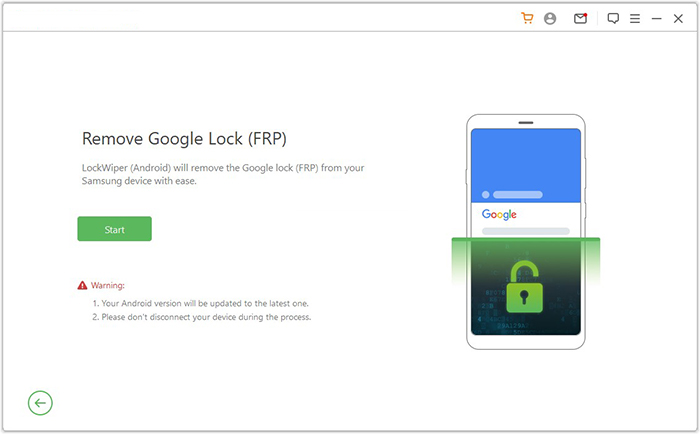
ステップ2。 プロンプトに従って、Androidデバイスに関する必要な情報を入力し、[次へ]をクリックします。画面上の指示に従って、デバイスのリカバリモードにアクセスします。
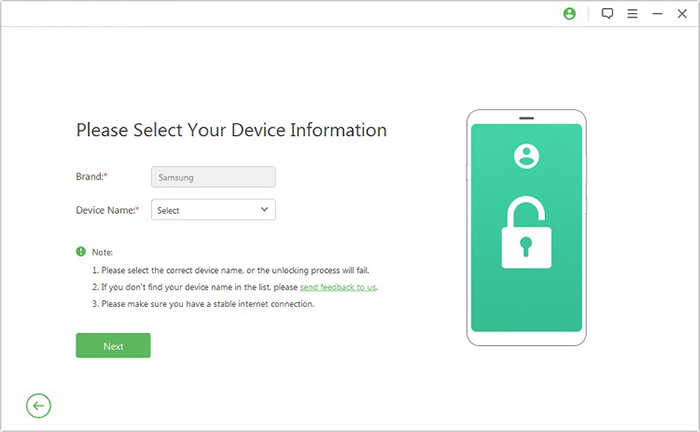
ステップ3。 後続の画面で、適切なPDA、国、およびキャリアを選択し、[ダウンロード]をクリックして必要なデータパッケージを取得します。
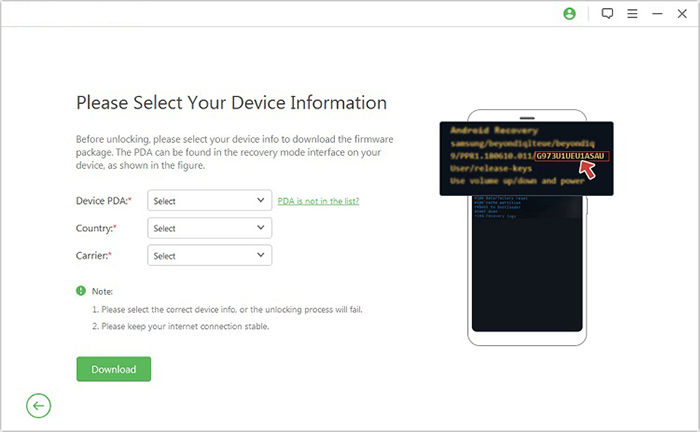
ステップ4。 次に、[抽出]をクリックし、画面上の命令に従ってデバイスをダウンロードモードにし、USBデバッグを有効にし、OEMのロックを解除し、ファームウェアを他の重要なタスクとともに抽出します。
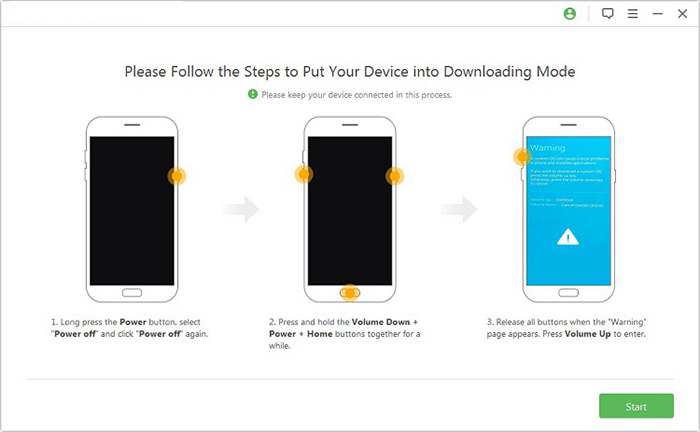
ステップ5。 最後に、ソフトウェアはスマートフォンのロック解除を開始します。簡単な通知の後、Googleアカウントを確認する必要なく、デバイスにアクセスできます。
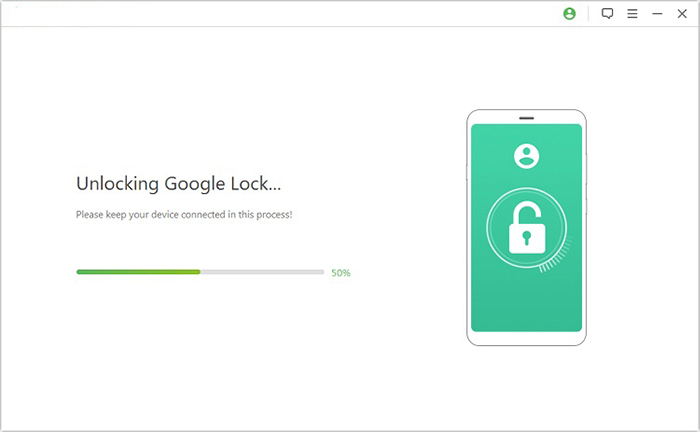
パート3:FRPバイパスAPKを介してファクトリーリセット保護のロックを解除する方法Android
バイパスFRP APKは、ログイン回復が失敗したときにGoogleの工場出荷時リセット保護(FRP)を削除するのに役立ちます。サムスンだけでなく、さまざまなAndroidデバイスで動作します。一般的なFRP APKには、簡単なフラッシュFRPバイパス8.0、VNROMバイパス、SAMFW FRPツールが含まれます。
ユーザーマニュアル:
- FRPバイパスAPKファイルをダウンロードすることから始めます。
- ダウンロードが完了したら、.apkファイルをフラッシュドライブまたはUSBに転送します。
- FRPの問題が発生しているデバイスにアクセスします。
- GO(OTG)ケーブルのUSBを使用してフラッシュドライブをモバイルデバイスに接続します。これにより、デバイスのファイルエクスプローラーが自動的に開きます。
- .apkファイルをインストールする前に、設定に移動し、不明なソースオプションを有効にします。
- FRPの問題を備えたデバイスにファイルをインストールします。
- インストールが完了したら、アプリを起動して設定メニューにアクセスします。
- 設定から、バックアップとリセットオプションを選択します。
- 最後に、ファクトリーデータのリセットを選択し、確認ボタンをタップして選択を確認します。
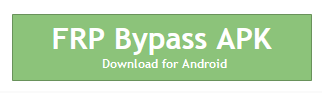
パート4:Googleキーボードを使用して工場出荷時のリセット保護を削除する方法
Googleキーボードを使用してSamsung Android以外のAndroidデバイスでFRPをバイパスできますが、この方法はAndroid 6以前でのみ動作します。手順が複雑になる可能性があるため、進む前にデバイスが互換性があることを確認してください。この方法にはコンピューターは必要ありません。
ユーザーマニュアル:
- リセットを完了したら、Androidデバイスを再構成し、信頼できるWi-Fiネットワークに接続します。
- Googleアカウント画面に到達したら、電子メールまたは電話の下の空のフィールドをタップして、キーボードを表示します。
- Androidキーボード設定(またはGoogleキーボード設定)のオプションが表示されるまで、キーボードの「@」キーを押し続けます。
- Androidキーボードの設定を選択し、上部にある3ドットアイコンをクリックします。
- ドロップダウンから、ヘルプとフィードバックを選択し、ヘルプセクションからGoogleキーボードの使用を選択します。
- 画面に表示されているテキストをロングプレスし、右上隅からWeb検索を選択します。
- 検索バーが表示されたら、入力フィールドに設定を入力し、電話について選択します。
- 開発者オプションを有効にするには、ビルド番号のエントリを見つけて、7回タップします。
- 前のメニューに戻り、[開発者]オプションを選択します。
- 必要に応じて、戻るボタンを2回押して戻ります。
- アクセス可能になったら、OEMのロック解除を有効にします。
- デバイスを再起動し、Wi-Fiネットワークに再接続します。これに続いて、Google検証プロセスがバイパスされます。
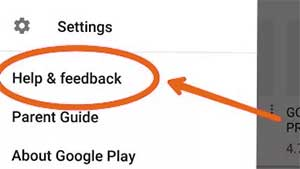
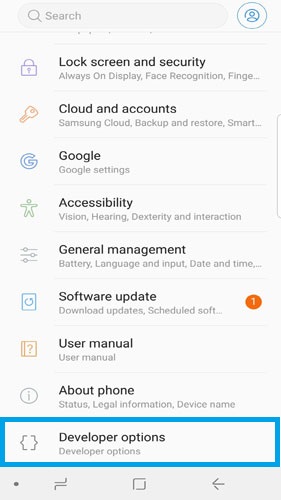
Google Factoryリセット保護を無効にしたいですか?工場出荷時のリセットを実行する前に、デバイスからGoogleアカウントを削除する必要があります。方法は次のとおりです。Androidデバイスで設定を開く。アカウント(またはユーザーとアカウント)に移動します。 Googleアカウントを選択します。アカウントを削除して確認します。
パート5:SIMカードを介してGoogle Factoryリセット保護をバイパスする方法
Googleロック画面にリセットAndroid携帯電話が詰まっている場合、インターネットアクセスなしでSIMカードを使用してGoogle検証をバイパスできます。次の手順に従って進みます。
ユーザーマニュアル:
- Googleロックされたデバイスのロックを解除するには、機能的なSIMカードを挿入することから始めます。
- 次に、別の電話を使用して、挿入されたSIMに関連付けられた番号を呼び出します。
- ロックされたAndroidデバイスで通話が受信されたら、答えてください。
- 次に、表示されている電話番号を押して、連絡先を追加するか、新しい連絡先を追加/作成するオプションを選択します。
- 連絡先の作成フォームで、一連の数字を入力し、[保存]をクリックします。
- その後、Googleを選択して、サインインする新しいアカウントを設定します。
- 最後に、Androidデバイスを再起動します。
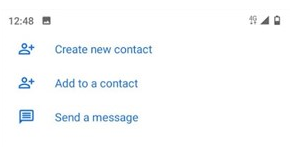
丸めます
全体として、Google FRPのバイパスは、Googleキーボード、FRPバイパスAPK、SIMカード方式などの無料の方法で、制限やリスクがある可能性があるため、難しい場合があります。より安全で、より簡単で、より信頼性の高いソリューションのために Androidロックワイパー 一番の選択です。無料のオプションとは異なり、新しいAndroidバージョンで動作し、幅広いデバイスをサポートしているため、FRPバイパスにとって最も信頼できる効率的なツールになります。
![]()



